APIの申請~設定までの操作手順【Amazon】 ID:46928
受注APIをを利用するための、申請~設定までの操作手順のご案内です。
※本マニュアルは初期設定ナビを設定中の企業様向けのマニュアルです。
受注APIに関する詳細設定や注意事項などを確認する場合は、下記のマニュアルをご参照ください。
1.API認証情報の登録
Amazonの受注情報を自動で取り込むためのAPI認証情報を本システムに登録します。

【本システム画面】
- [設定]→[基本]より[API]をクリック
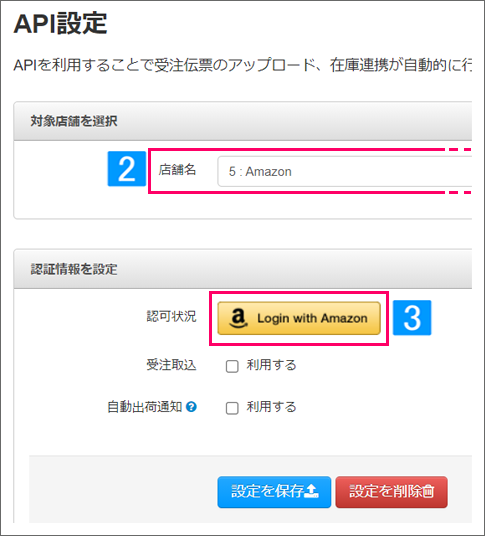
- Amazon店を選択
- [Login with Amazon]をクリック
↓
別ウィンドウが開く
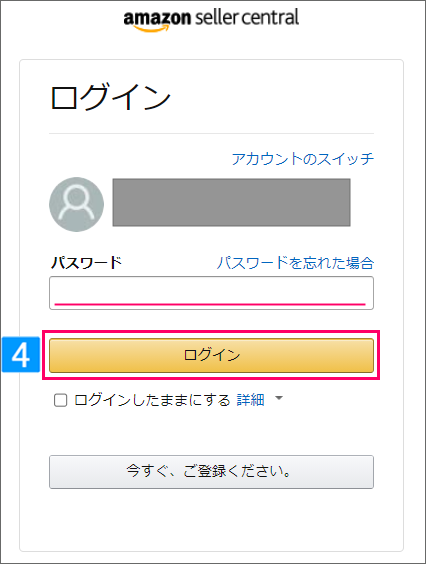
- パスワードを入力し[ログイン]をクリック
※すでにセラーセントラルにログインしている場合、当該画面は表示されません。
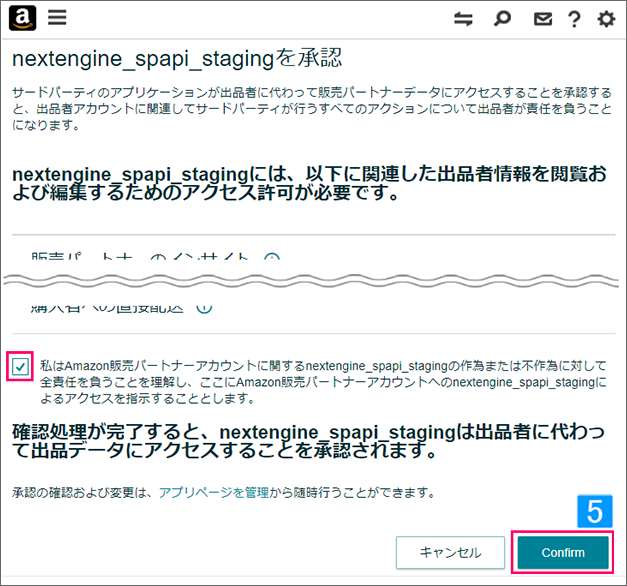
- チェックがついていることを確認し、[Confirm]をクリック
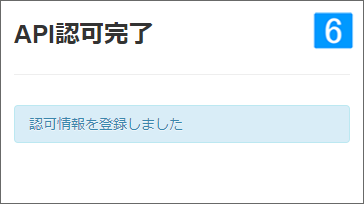
- 「API認可完了」が表示され、ウィンドウが自動で閉じる
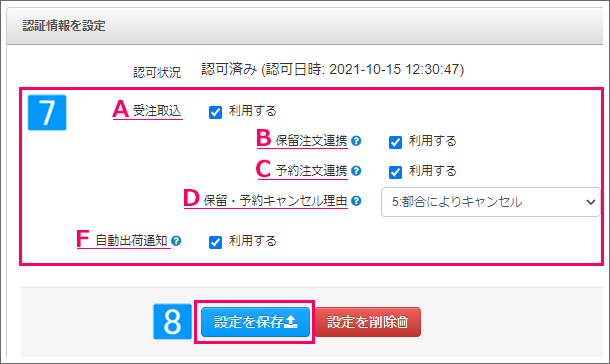
- 利用する機能のみチェック・選択
A:受注取込(必須)
受注データの自動取込を行いますB:保留注文連携(必須)
保留注文の取込を行います
(Aにチェック時のみ表示)C:予約注文連携(任意)
予約注文の取込を行います
(Aにチェック時のみ表示)D:保留・予約キャンセル理由(必須)
注文確定前のキャンセルが発生した際、本システムの受注伝票に反映するキャンセル理由を選択
(Aにチェック時のみ表示、かつB・Cのいずれかにチェックが入っていないと設定できません。)F:自動出荷通知(任意)
出荷完了時、Amazonへ自動で出荷通知を行います - [設定を保存]をクリック
2.自動実行処理を起動にする
設定完了後、APIの処理を起動に変更します。
起動にすると、受注データの自動取り込み、モール側へのステータス更新/出荷実績の反映が開始されます。
自動実行処理の詳細は下記マニュアルをご参照ください。